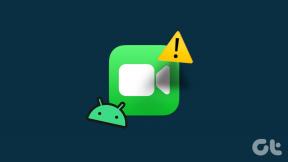Hvordan konvertere nettsteder til apper på Windows
Miscellanea / / September 16, 2023
Vi har nå apper for nesten alle behov; Det kan imidlertid være tilfeller der vi finner webversjonen bedre eller noen tjenester som er eksklusive for nettsidene. Dessuten har mange nettsteder ikke en direkte applikasjon; den eneste måten å få tilgang til dem er gjennom din nettleser. Men hva om du kan konvertere nettsteder til apper på Windows? Ja, med denne guiden vil vi vise deg hvordan du gjør det.
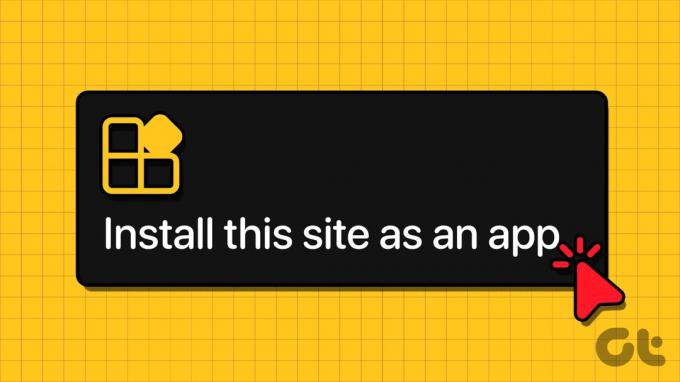
Muligheten til å lagre et nettsted som en app med noen få klikk og gratis kan være nyttig, spesielt hvis du besøker enkelte nettsteder ofte. Mens mange nettlesere støtter denne funksjonen, må du bytte nettleser hvis du bruker en nettleser som ikke gjør det. Med den forståelsen, la oss begynne.
Hva er en Windows-webapplikasjon
Som navnet antyder, når du installerer nettstedet som en app i Chrome eller andre nettlesere, kan du få tilgang til det som enhver vanlig app. Den viktigste forskjellen mellom en nettapp og tilgang til nettstedet i nettleseren er fraværet av nettleserelementer som bokmerker, adresselinjer og andre verktøylinjekomponenter.

Appen kjøres ved hjelp av nettlesermotoren du brukte til å konvertere nettsteder til apper på Windows. La oss nå se på trinnene for å gjøre det.
Hvordan installere nettstedet som en app i Chrome
For å lagre et nettsted som en app på Google Chrome, Følg disse instruksjonene:
Trinn 1: Åpne Google Chrome og besøk ditt foretrukne nettsted.
Steg 2: Klikk nå på de tre prikkene øverst til høyre > velg Flere verktøy > Lag snarvei.
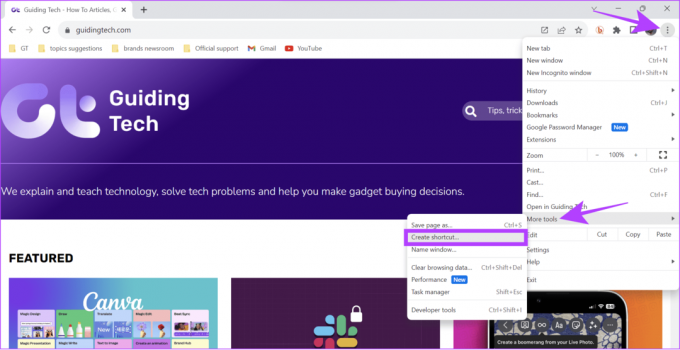
Trinn 3: Gi snarveien et navn > aktiver "Åpne som vindu" og klikk på Opprett.
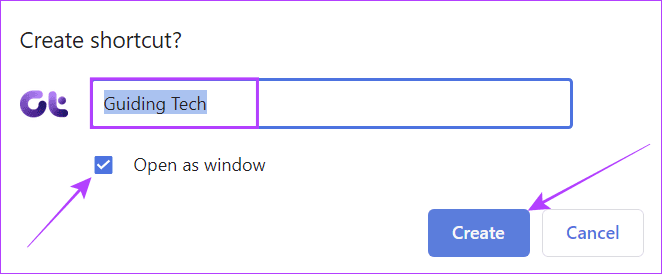
Bortsett fra det tilbyr noen nettsteder også en mulighet for å installere som en nettapp (Progressive Web Apps, også kjent som PWA). For det, følg trinnene i neste avsnitt.
Lagre nettstedet som en progressiv nettapp
Trinn 1: Åpne nettstedet du ønsker og klikk på installeringsikonet på høyre side av søkefeltet.
Steg 2: Velg Installer.
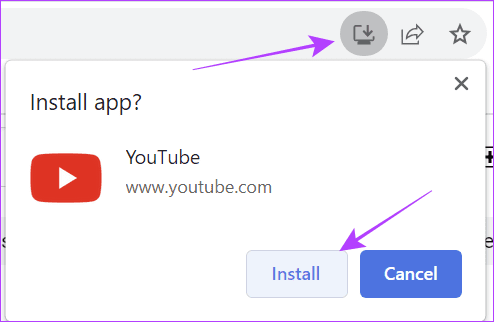
Du kan nå starte appen fra oppgavelinjen, skrivebordet eller andre steder.
Avinstaller nettappen fra Chrome
Trinn 1: Start den installerte webappen og klikk på de tre prikkene øverst til høyre.
Steg 2: Velg Avinstaller X. Hvor X står for nettstedets navn.
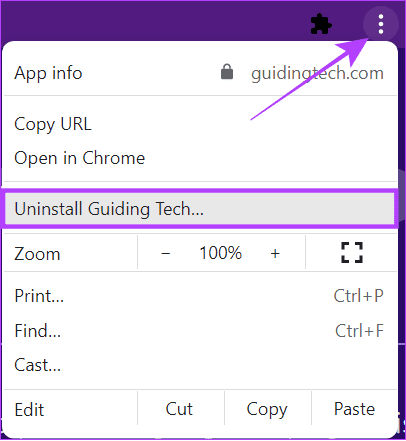
Trinn 3: Klikk Fjern for å bekrefte.
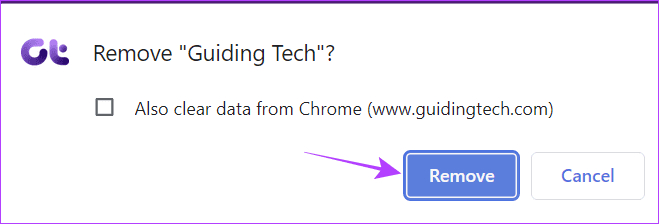
Gjør nettsteder til skrivebordsapper på Windows ved hjelp av Microsoft Edge
For å konvertere nettsteder til apper på Windows ved hjelp av Microsoft Edge, følg trinnene nedenfor.
Trinn 1: Åpne Microsoft Edge og besøk nettstedet du vil konvertere til en app.
Steg 2: Klikk på menyen med tre prikker øverst til høyre > velg Apper > velg «Installer dette nettstedet som en app».
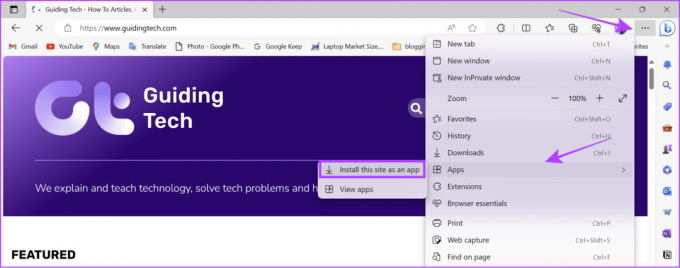
Trinn 3: Gi nettstedet et navn og rediger ikonet. Når du har gjort de nødvendige endringene, klikker du på Installer.
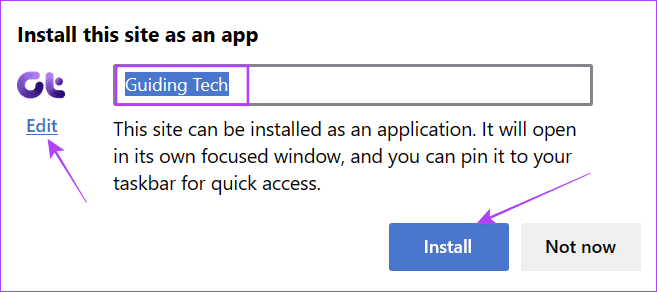
Trinn 4: Nettappen vil bli installert og lansert umiddelbart. Herfra velger du de nødvendige alternativene og klikker på Tillat.

Sammen med det tilbyr noen nettsteder også en direkte nettapp (PWA). For det:
Trinn 1: Klikk på installeringsikonet på høyre side av søkefeltet.
Steg 2: Velg Installer.
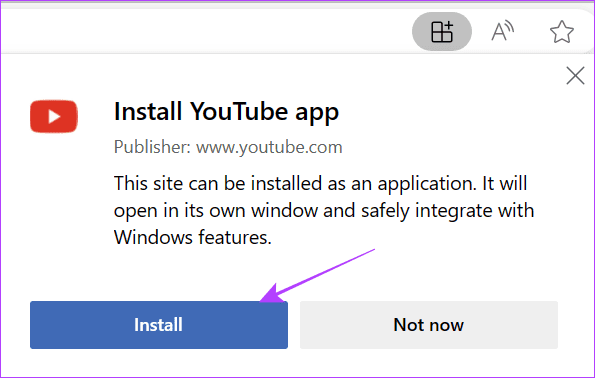
Avinstaller Web App fra Edge
Trinn 1: Start nettappen > klikk på de tre prikkene øverst til høyre og velg Appinnstillinger.
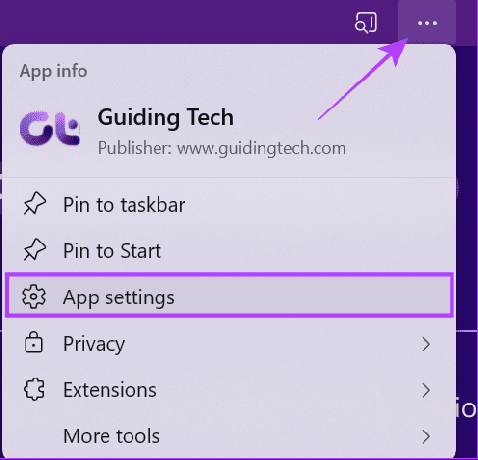
Steg 2: Rull ned og klikk på Avinstaller.
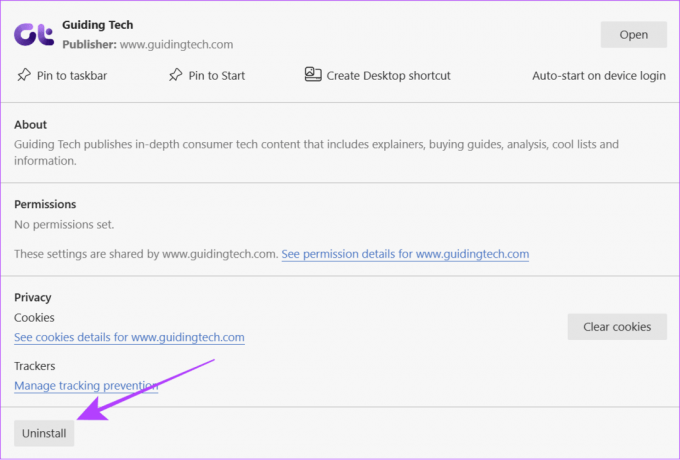
Trinn 3: Klikk Fjern for å bekrefte. Du kan også sjekke "Tøm også data fra Microsoft Edge."
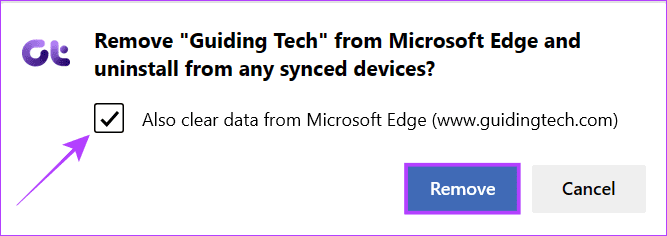
Du kan også besøke Edges app-side for å se alle nettappene som er installert med Edge.
Lagre nettstedet som en app på Windows ved å bruke Firefox
For Firefox får du ikke muligheten til å installere noen nettsteder som en nettapp. Selv for PWA-nettsteder må du installere en utvidelse og deretter bruke funksjonen. Slik gjøres det:
Trinn 1: Åpne utvidelsessiden fra koblingen nedenfor og klikk "Legg til i Firefox".
Installer PWA-utvidelsen for Firefox
Steg 2: Klikk Legg til for å bekrefte.
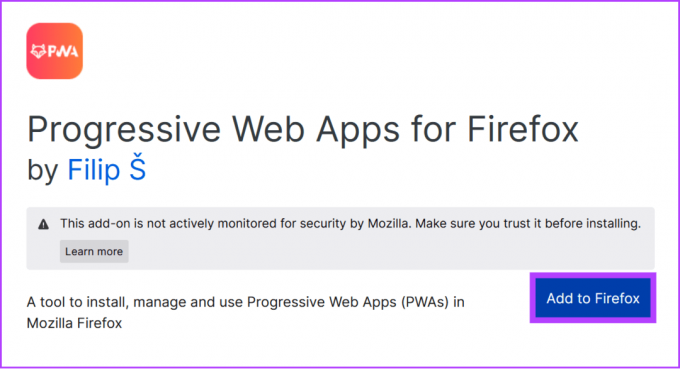
Trinn 3: Velg OK.
Tips: Du kan også aktivere «Tillat denne utvidelsen å kjøre i privat vindu».
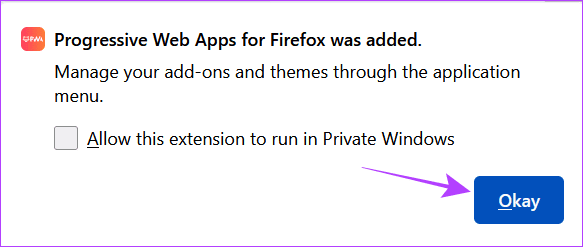
Trinn 3: Kjør oppsettet og gi de nødvendige tillatelsene.

Trinn 4: Besøk nå nettstedet som har støtte for PWA.
Trinn 5: Klikk på installeringsknappen på høyre side av søkefeltet.
Trinn 6: Oppgi navn og annen nødvendig informasjon, og klikk "Installer nettapp".
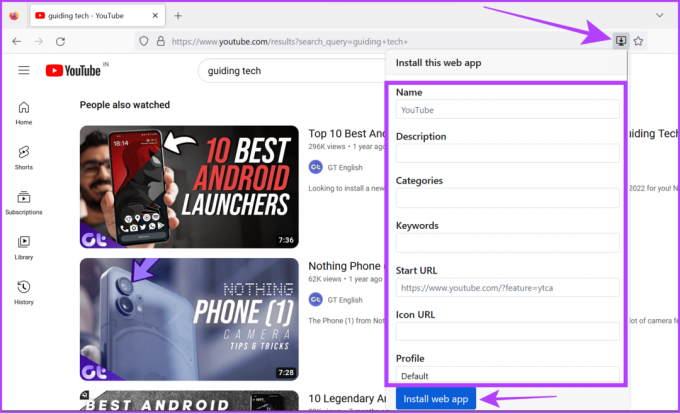
Du kan nå finne appen fra Start-menyen. Herfra kan du legge til appen der du vil.
Fjern Web App fra Firefox
Trinn 1: Høyreklikk appen fra Start-menyen og velg Avinstaller.
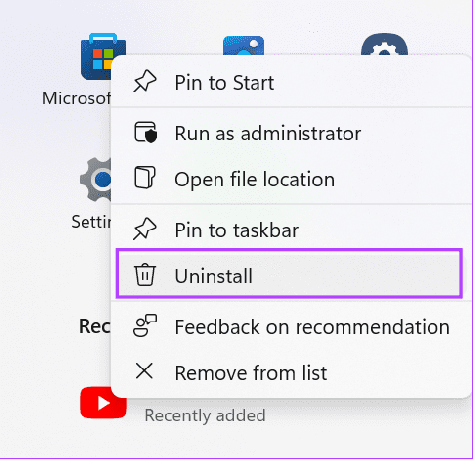
Steg 2: Dobbeltklikk på appen fra listen for å avinstallere.
Konverter nettsteder til apper på Windows med WebCatalog
WebCatalog er en applikasjon som kan fungere som en hub eller App Store for stasjonære webapplikasjoner. I motsetning til behovet for å gjøre nettsteder om til apper på Windows ved hjelp av en nettleser, kan du få dem med enkle trinn. WebCatalog bruker Photon-gjengivelsesmotoren fra Chromium-rammeverket for å kjøre nettapper. Følg disse instruksjonene:
Trinn 1: Last ned og installer WebCatalog fra lenken nedenfor.
Last ned WebCatalog

Steg 2: Kjør nettkatalogapplikasjonen og logg på eller registrer deg.
Trinn 3: Når du har logget på, klikker du på Installer under appen.

Når den er installert, kan du enkelt få tilgang til nettappen som vanlige apper.
Avinstaller nettstedsappen
For å avinstallere, åpne WebCatalog-appen og følg trinnene nedenfor:
Trinn 1: Åpne WebCatalog og velg Installert fra sidefeltet.
Steg 2: Trykk på Avinstaller under appen for å fjerne den.
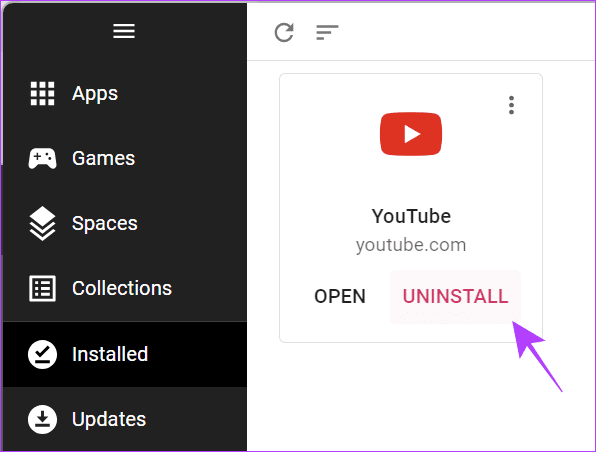
Trinn 3: Klikk på Avinstaller for å bekrefte.
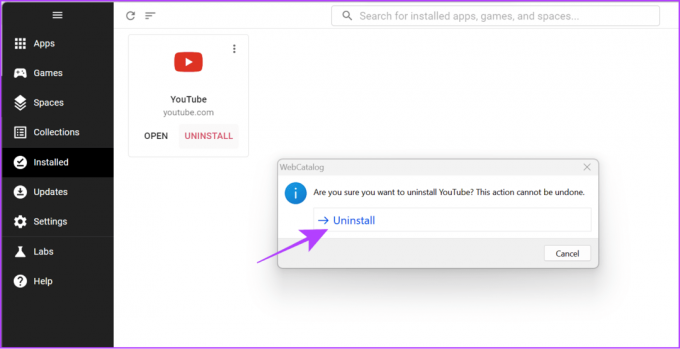
Lagre nettstedet som en app ved hjelp av AppMaker
Med Web2Desk kan du installere et nettsted som en app. Dette er hvordan:
Trinn 1: Åpne AppMaker-nettsiden i nettleseren din.
Besøk AppMaker
Steg 2: Legg til appnavn, endre ikon, legg til e-post, velg plattformen og klikk "Opprett skrivebordsapp".
Tips: Du kan også fjerne AppMaker-merkevaren hvis du abonnerer på premiumplanen.

Trinn 3: Vent til prosessen er ferdig, og klikk på Last ned når du er ferdig.
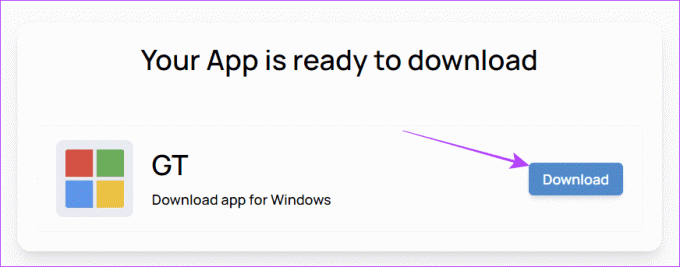
Trinn 4: Finn og pakk ut filen > åpne mappen og klikk på installasjonsprogrammet.
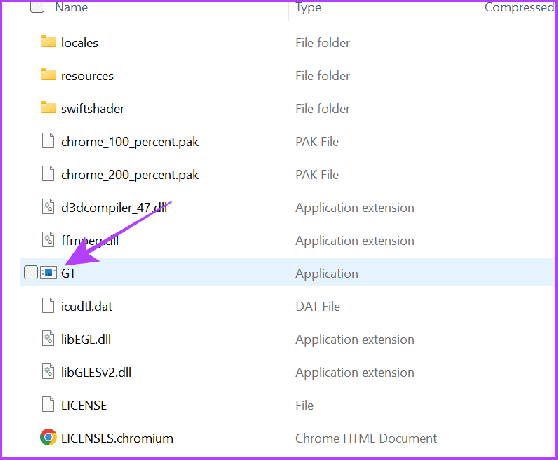
Det er det! Nettstedet vil bli lastet ned som en app og kan nås som en vanlig app fra oppgavelinjen eller skrivebordet.
Merk: Du kan følge den vanlige måten å avinstallere en app på Windows.
Vanlige spørsmål på Lagre nettsted som en app
Ja. Du kan enkelt installere nettstedet som en app i Chrome eller andre populære nettlesere gratis. Men hvis du bruker tredjepartstjenester som AppMaker, kan det hende du må betale et beløp for å få tilgang til enkelte funksjoner.
Det er hovedsakelig to typer nettsteder – statiske og interaktive. Interaktive nettsteder er de som lar brukere samhandle med dem gjennom kommentarer eller andre tiltak (som den du leser i denne veiledningen). På den annen side kan statiske nettsteder bare vise informasjon og vil ikke tillate brukere å samhandle med den annet enn å se siden.
Få tilgang til favorittnettstedene dine som apper
Muligheten for å konvertere nettsteder til apper på Windows er en flott funksjon å ha. Dessuten kan du legge til tilpassede ikoner til disse nettappene hvis nødvendig. Vi håper denne guiden hjalp deg med å få tilgang til favorittnettstedene dine med et klikk. Hvis du har spørsmål, gi oss beskjed i kommentarene nedenfor.
Sist oppdatert 14. september 2023
Artikkelen ovenfor kan inneholde tilknyttede lenker som hjelper til med å støtte Guiding Tech. Det påvirker imidlertid ikke vår redaksjonelle integritet. Innholdet forblir objektivt og autentisk.

Skrevet av
Anoop er en innholdsforfatter med 3+ års erfaring. Hos GT dekker han Android, Windows og også om Apples økosystem. Verkene hans har blitt omtalt i mange publikasjoner, inkludert iGeeksBlog, TechPP og 91-mobiler. Når han ikke skriver, kan han bli sett på Twitter, hvor han deler de siste oppdateringene om teknologi, vitenskap og mange flere.